ジンバルも適宜バージョンアップが出ますので、最新バージョンで使用することをおすすめします。
今回はわかりやすく画像を交えてRSC2のアップデート方法を解説していきます。
少しでも参考になれば幸いです。
【DJI RSC2】最新バージョンへのアップデート方法
【DJI RSC2】最新バージョンへのアップデート方法
①ジンバルの電源を入れる
②Roninアプリを起動
③Roninアプリとジンバルを接続
④アップデート
①ジンバルの電源を入れる
まずは電源ボタン長押しでジンバルの電源を入れましょう。

②Roninアプリを起動
次はスマホからRoninアプリを起動します。起動後、ログインすると下記画面が表示されます。
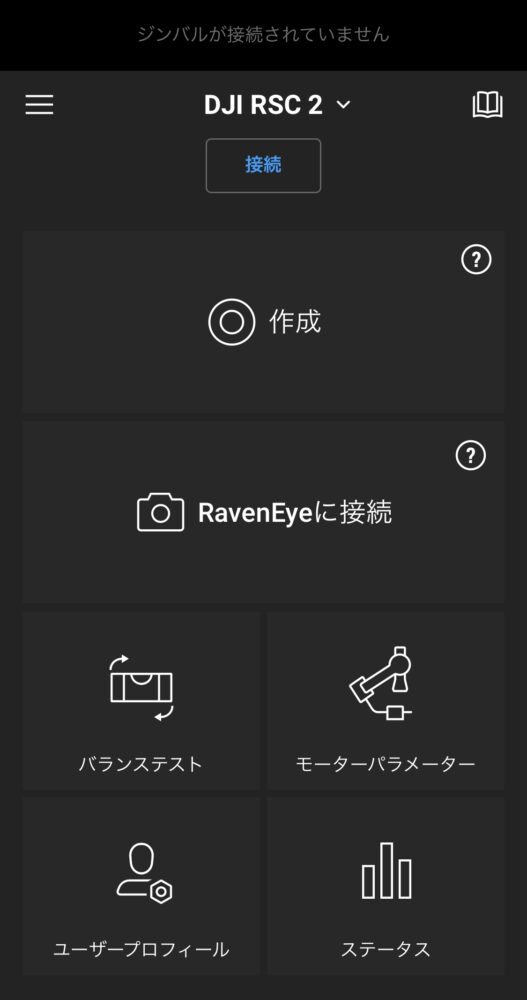
③Roninアプリとジンバルを接続
DJI RSC2 の下矢印をタップするとジンバルの種類が出てきますので、RSC2を選択して接続をタップします。
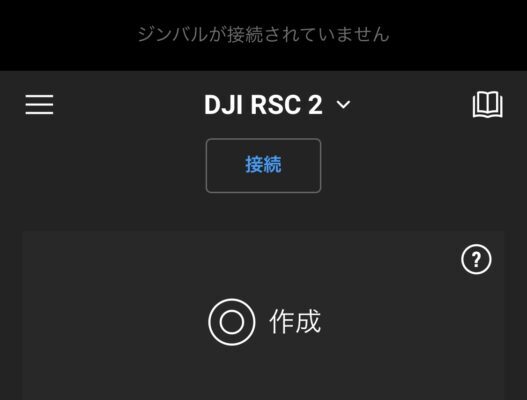
機器リストにお使いのRSC2が出てくると思いますので、選択しましょう。
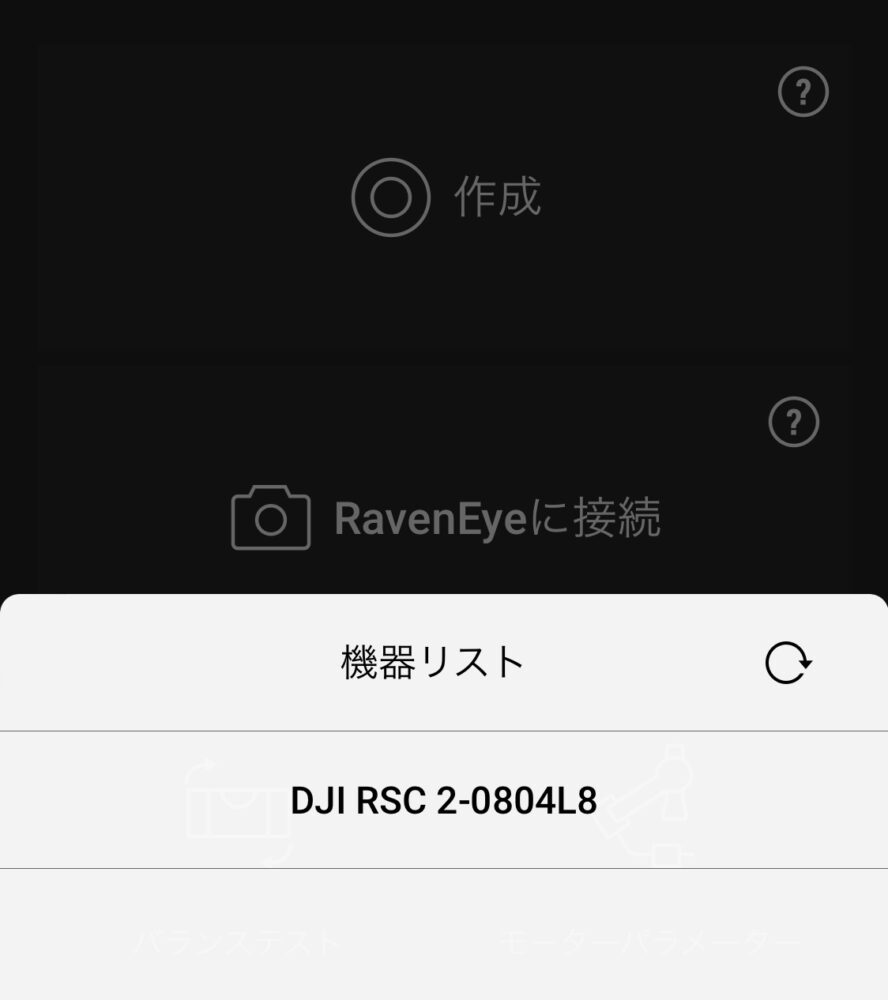
左側にチェックマークが付いたら接続完了です。
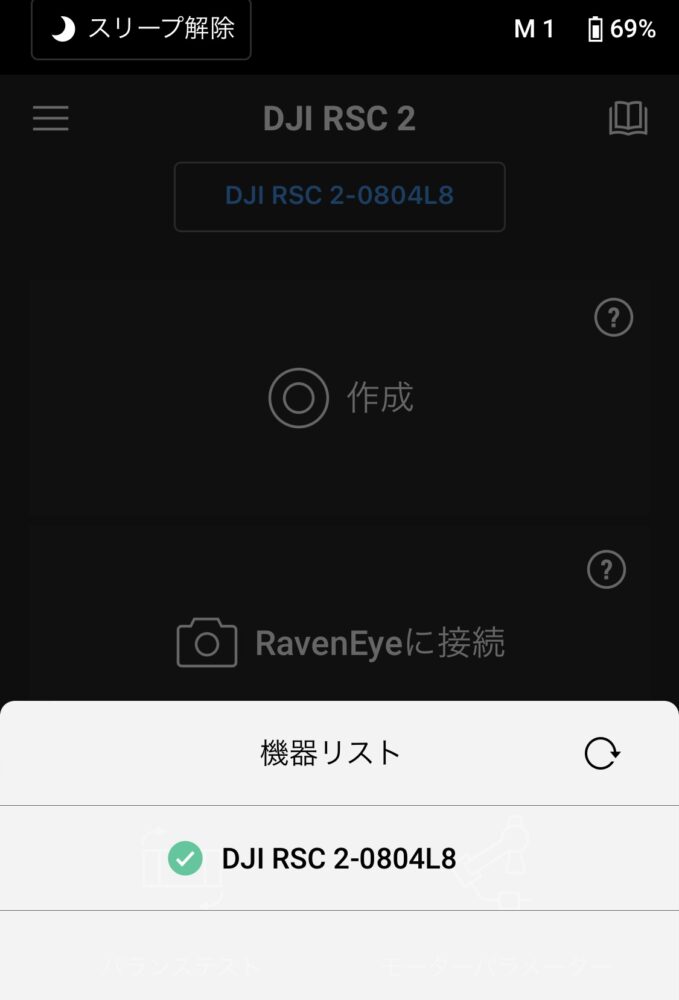
では、アップデートを行なっていきます。
④アップデート
画面上側にアップデート可能なファームウェアがありましたら、ファームウェアver.○○が利用できます。と表示されますので、隣にある更新をタップしましょう。
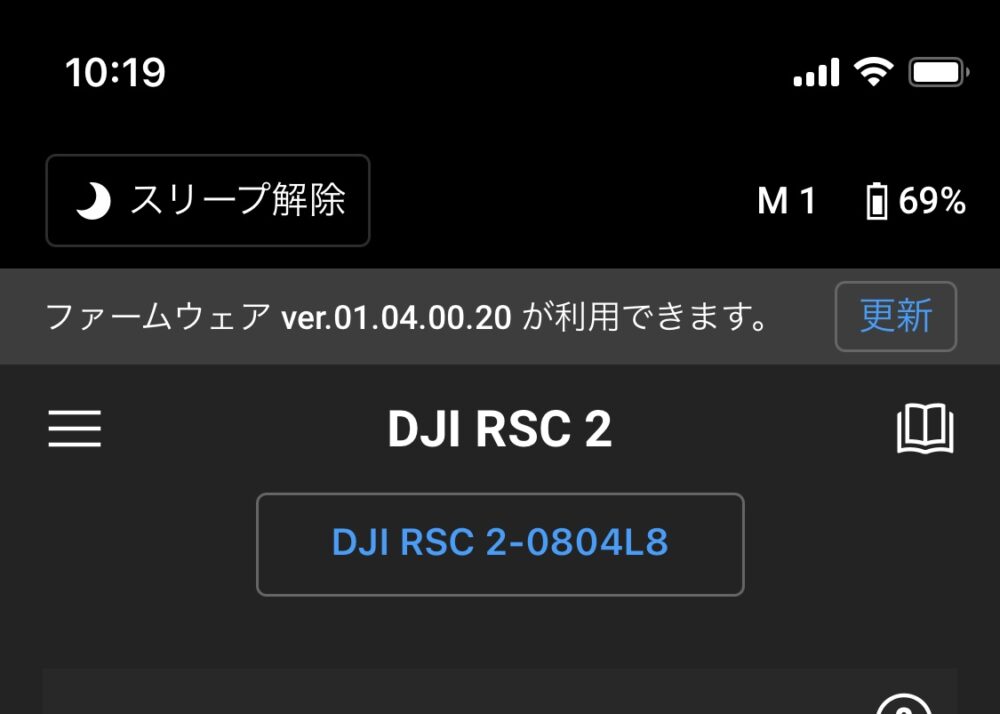
今すぐ更新をタップ。
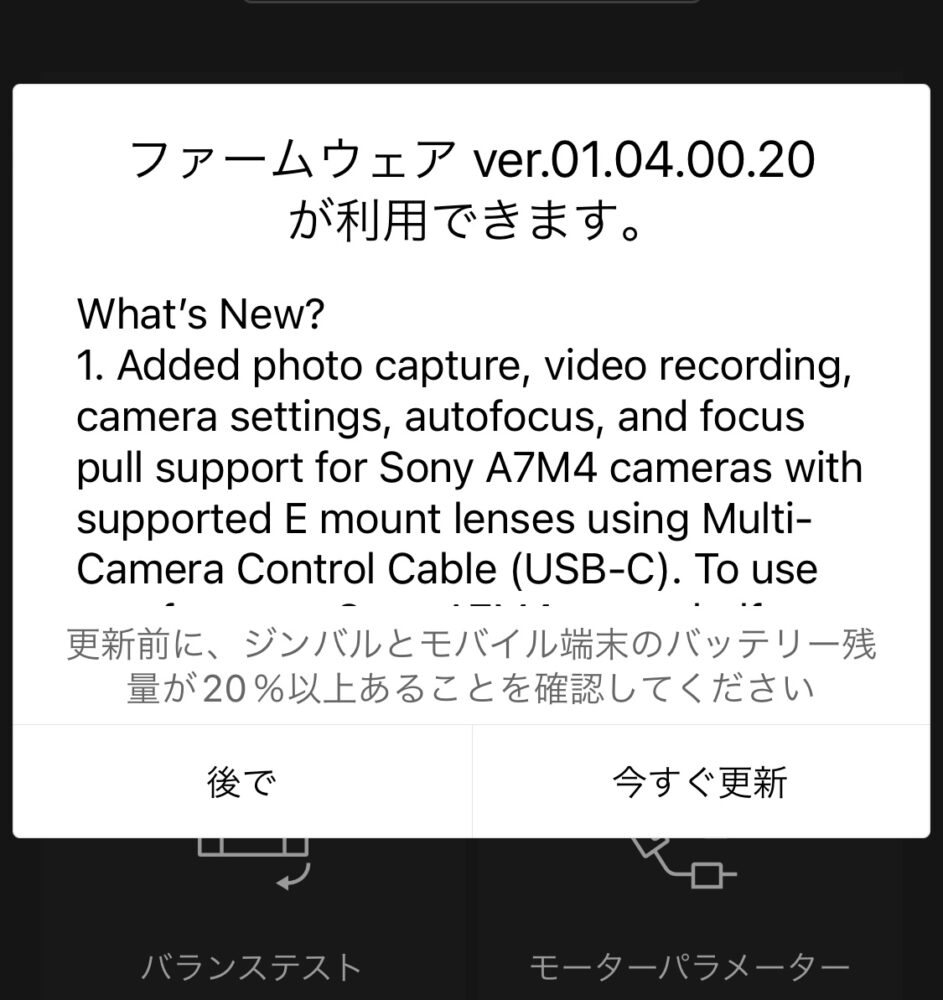
そうするとファームウェアが更新されますので、アプリを開いたまま待ちましょう。
アップデート中に別のブラウザを開いて操作とかをすると更新が中断されますので、アプリは開いたまま待ってください。
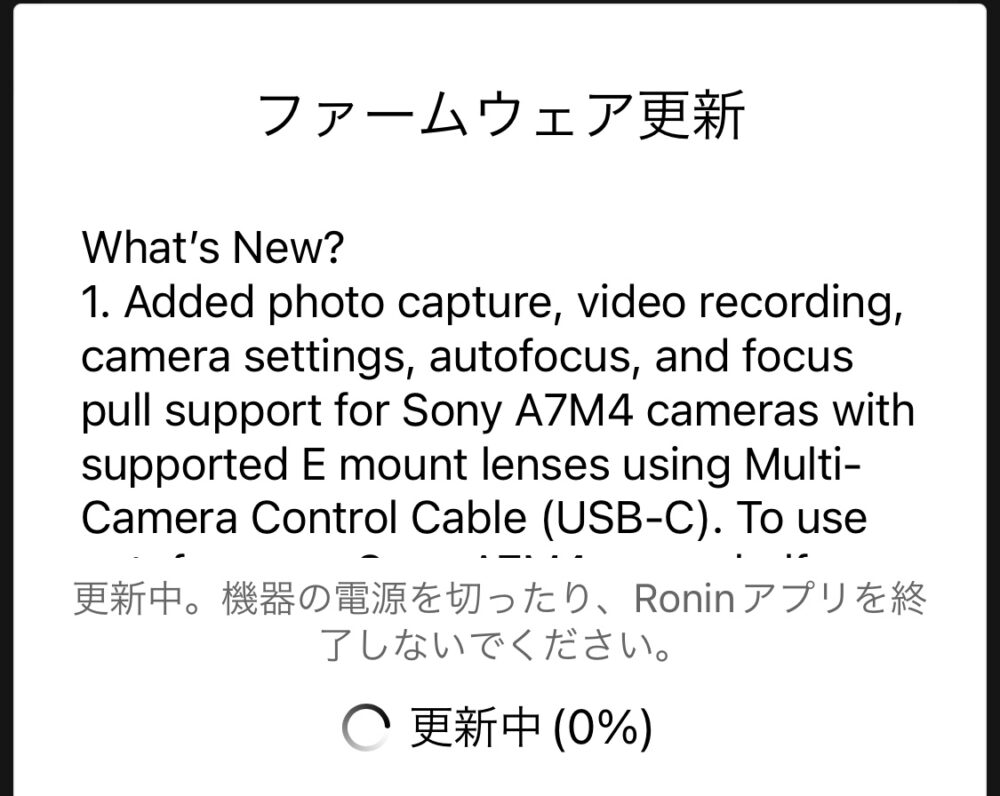
ジンバル側も更新中の画面が表示されます。
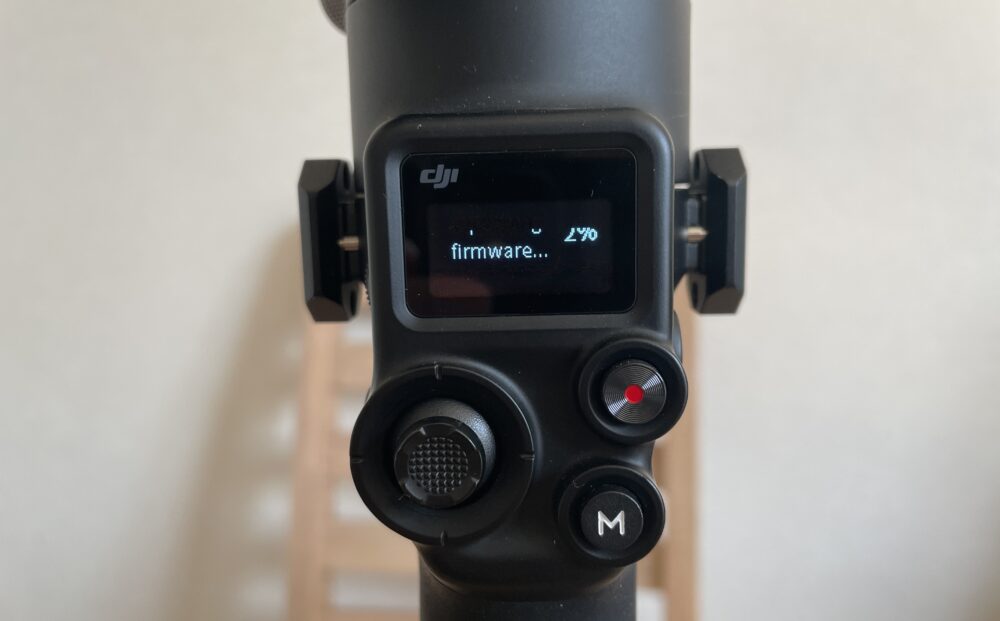
少し待つとファームウェア更新が完了します。
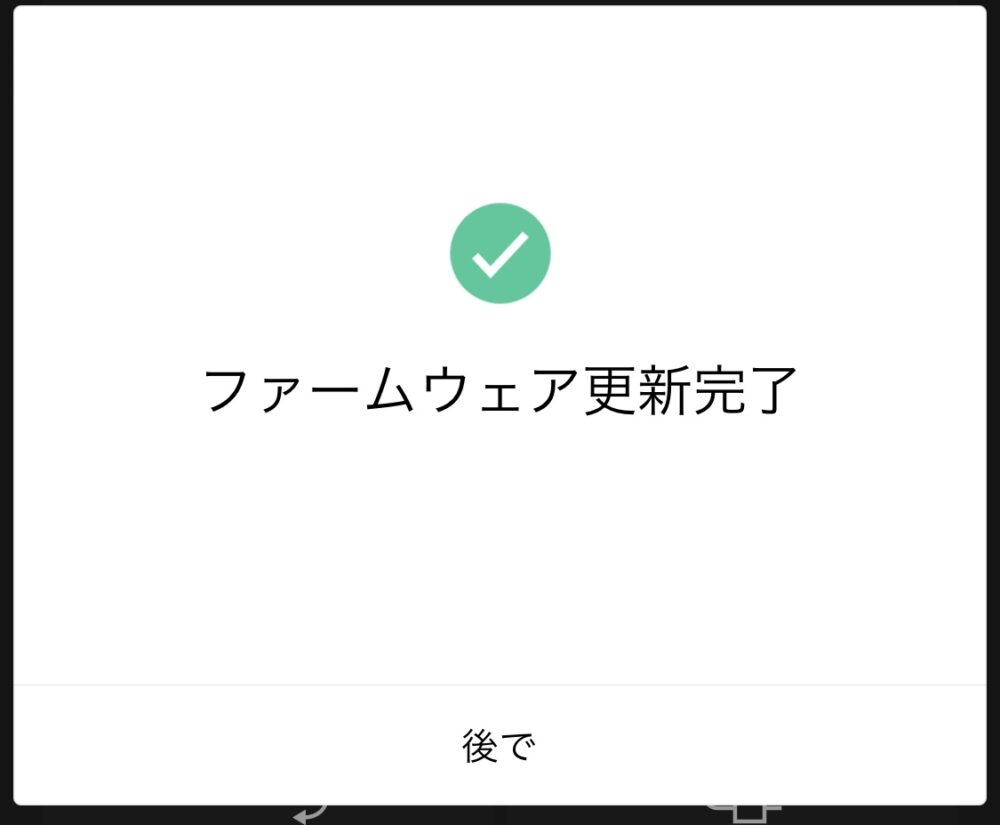
戻ってみると上に表示されていた更新ファームウェアの文字が消えて、無事にアップデートが完了しておりました。
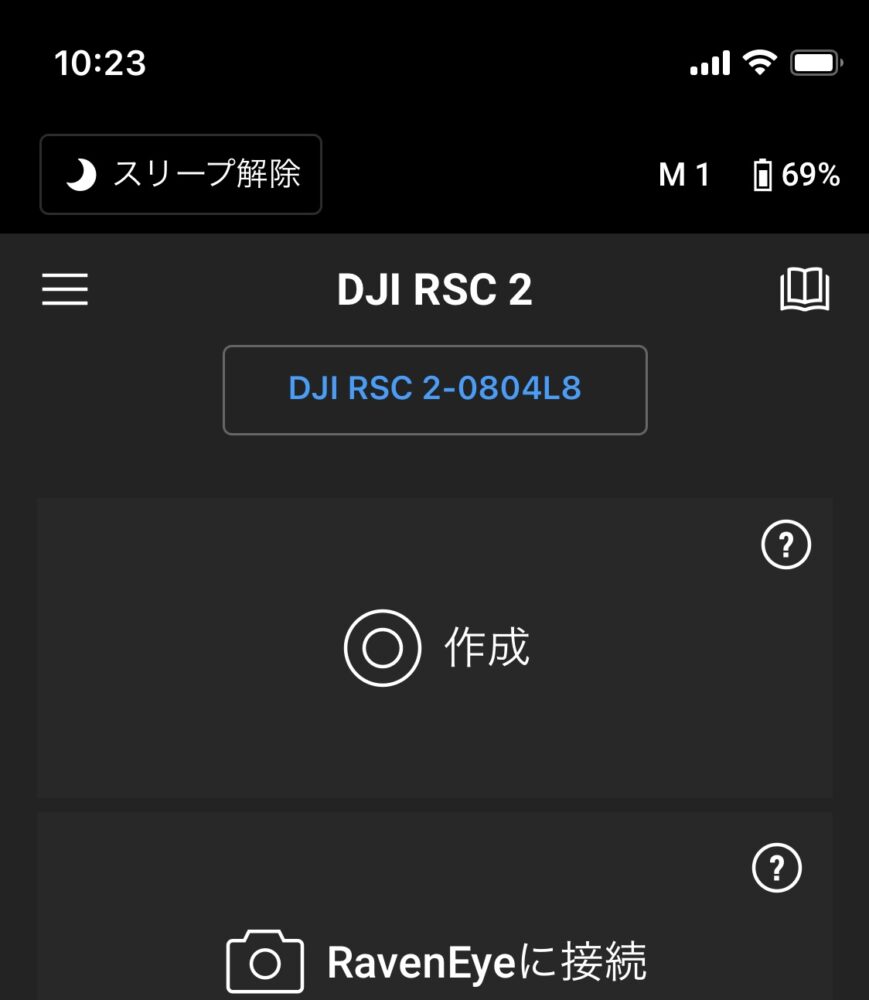
ジンバル側もアップデート完了のチェックがついております。
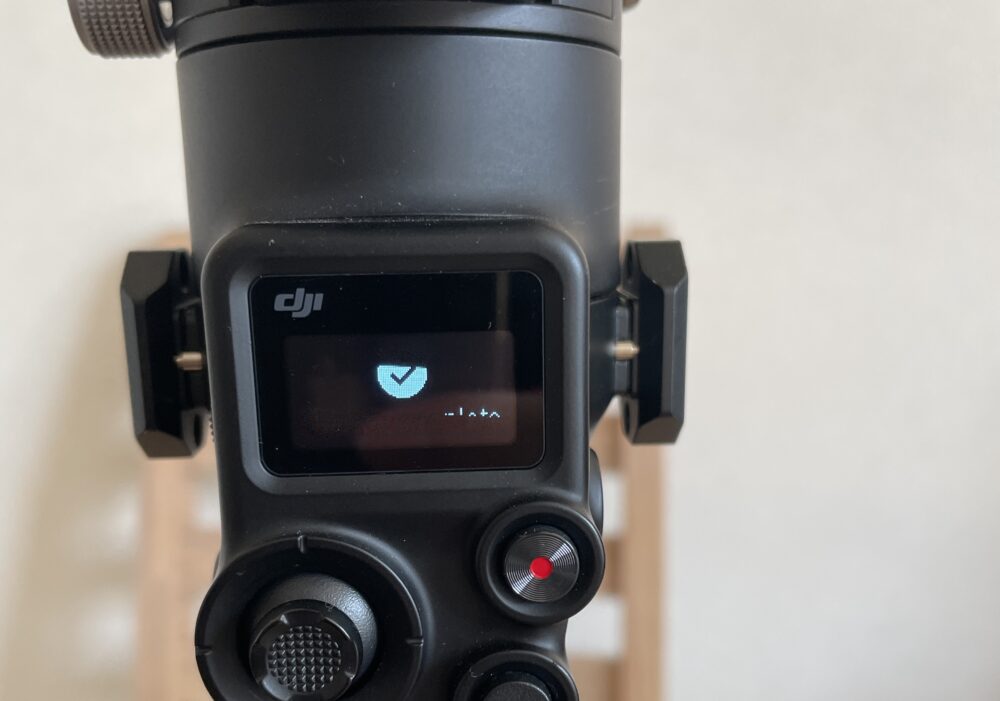
以上でアップデート方法の解説が終了です。
まとめ
いかがでしたでしょうか。
今回はRSC2のアップデート方法を解説していきました。
アップデートの方法自体はかなり簡単ですので、適宜アップデートして最新のバージョンで使用していきましょう。
最後まで見ていただきありがとうございました。
RSC2の別記事もチェックしてみてくださいね。
【RSC2】RavenEyeやフォーカスモーター等の組み立て方【SONYα7III】
RSC2の組み立て方・バランス調整・初期設定方法・使い方を解説【ジンバル】






















